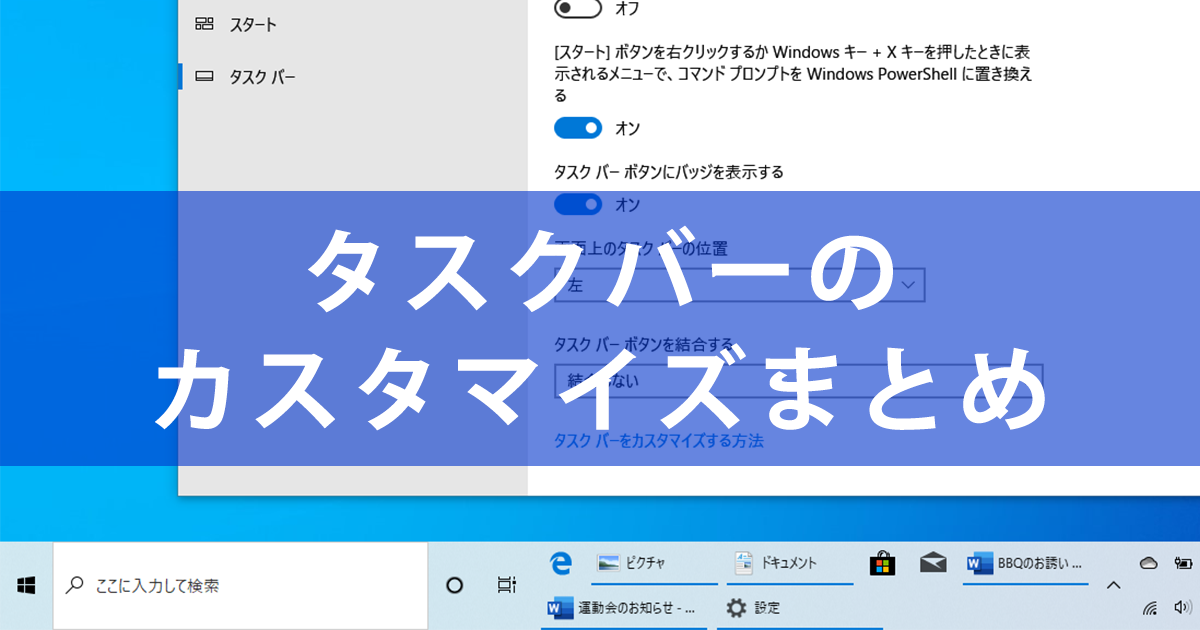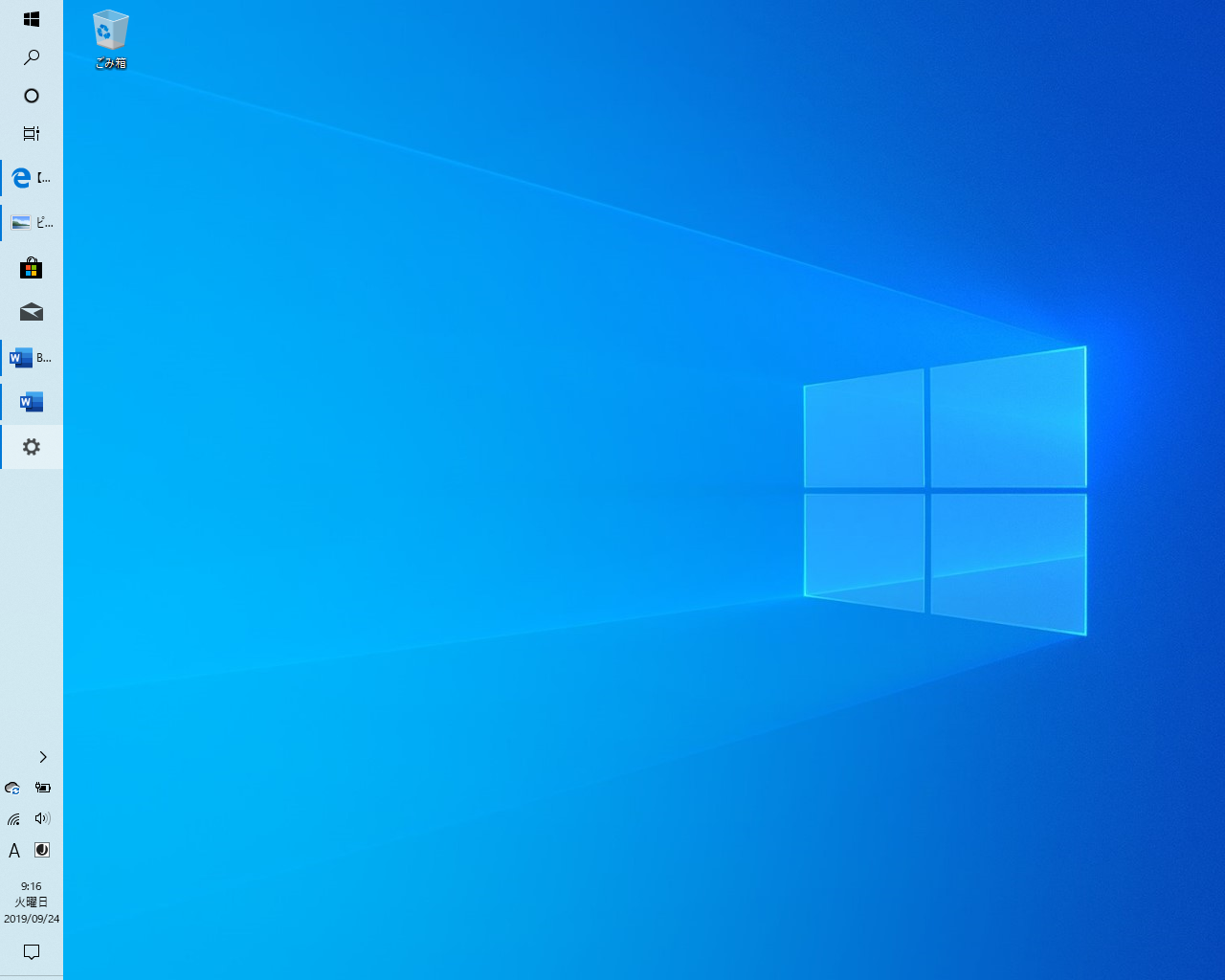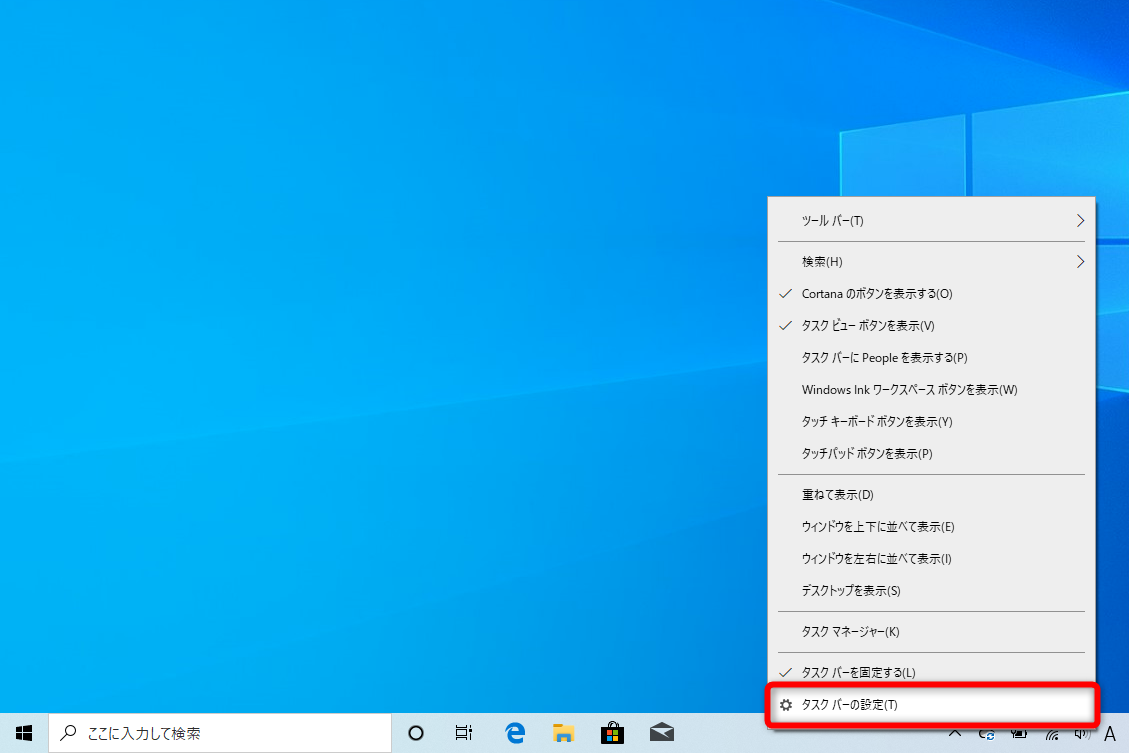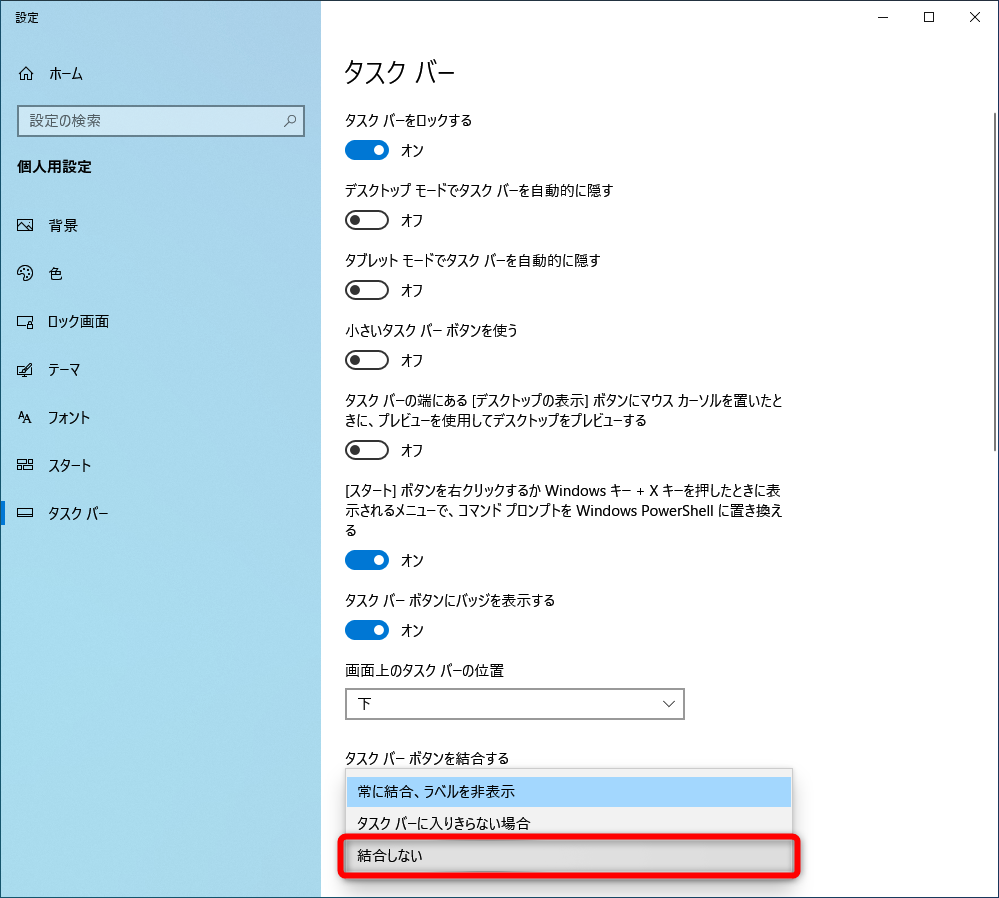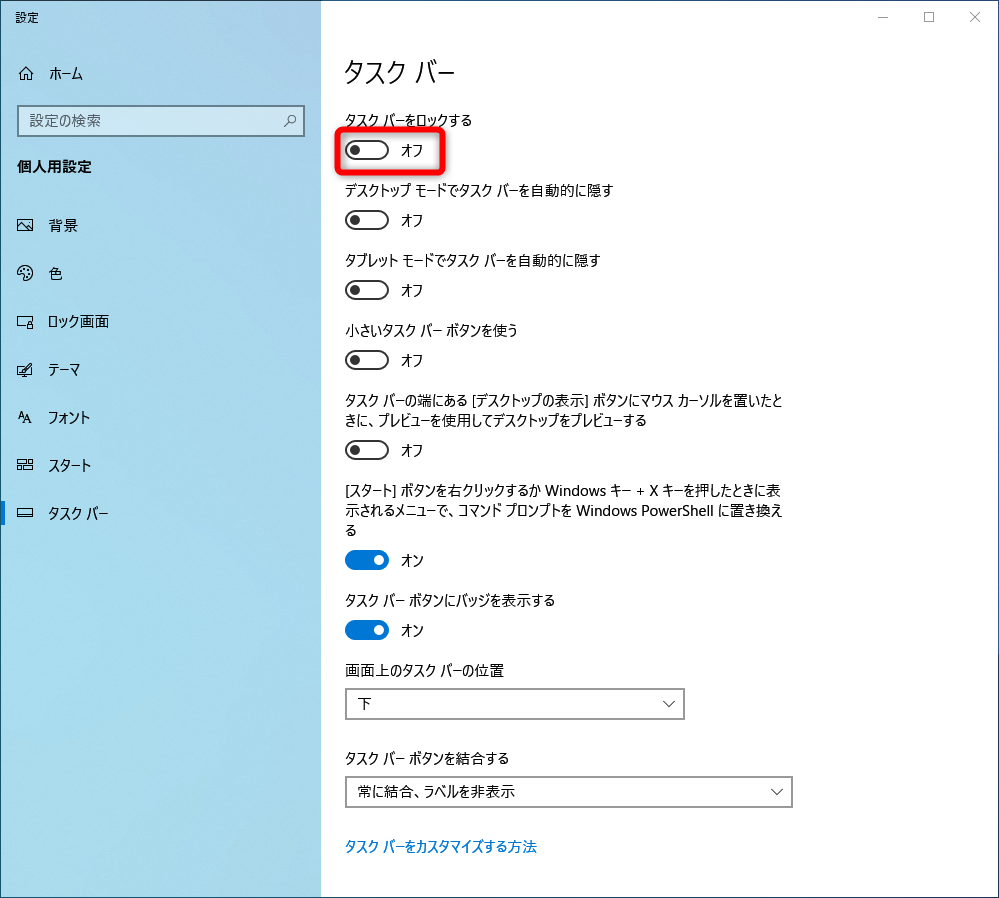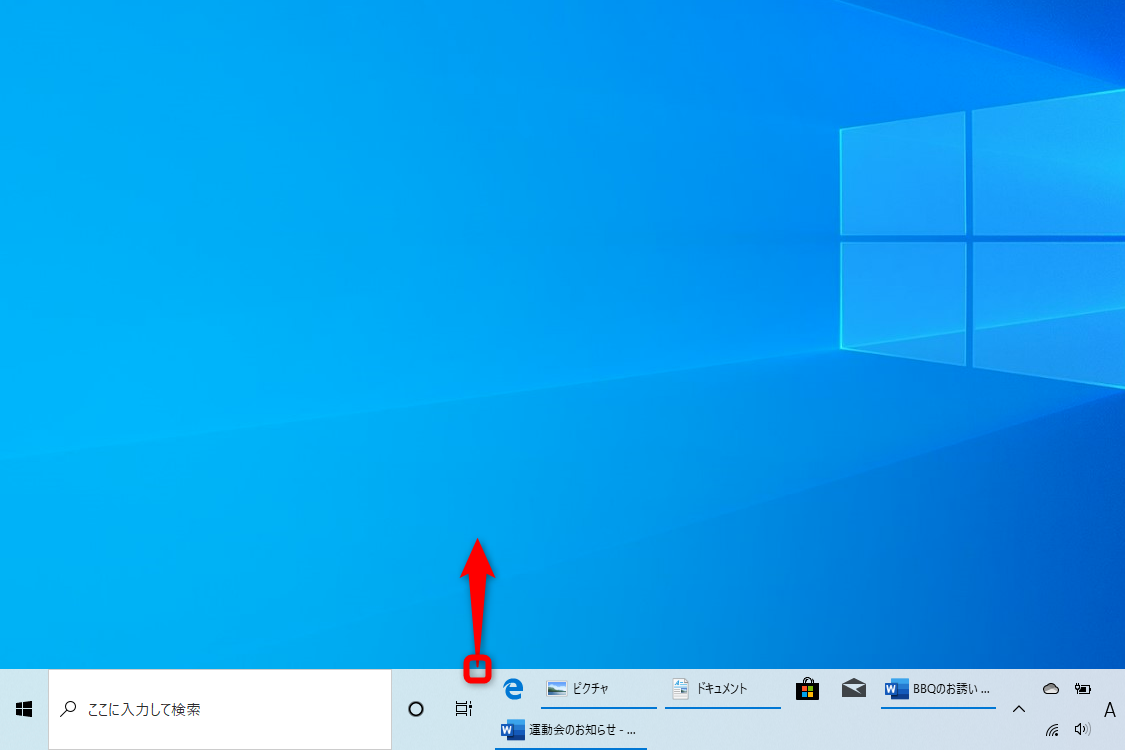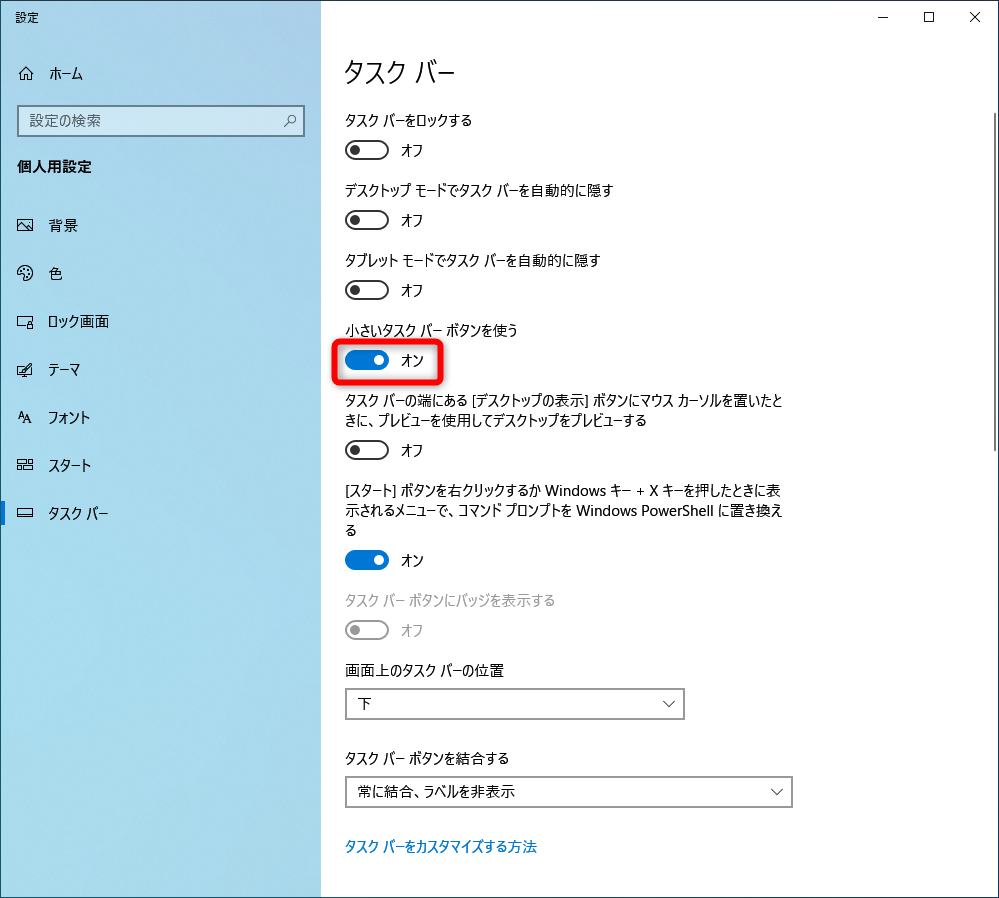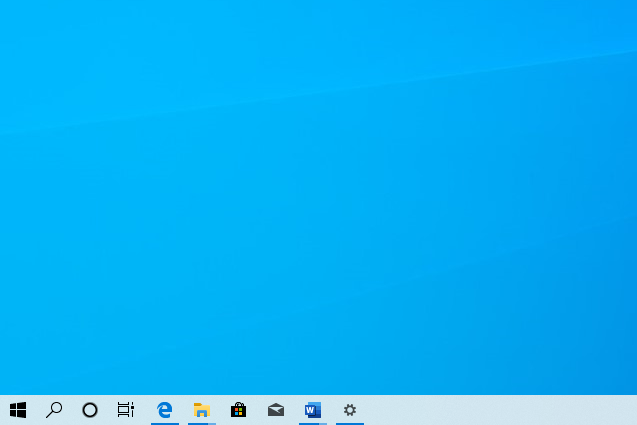【Windows Tips】は、仕事や家庭で役立つWindows 10の便利な小技を紹介していく連載です。アップデートによって追加された新機能も随時解説します。毎週水曜日更新。
見た目を分かりやすくしてスペースも有効活用
オフィスや自宅で毎日のように使うWindows 10ですが、「タスクバー」の使い勝手はいかがですか?
通常は画面の最下部にあるタスクバーは、Windows 10の中でも、特に使用頻度の高いユーザーインターフェース(UI)です。「どのウィンドウを開いているのか分かりにくい」「あまり使わない検索ボックスがムダに場所をとっている」など、何となくストレスを感じているなら、自分好みにカスタマイズしてみましょう。
例えば、タスクバーは以下のようにカスタマイズできます。
通常は最下部にあるタスクバーを左側に移動して、検索ボックスを非表示にしました。
かなり見た目が変わり、使い勝手も変わってくる印象がしますよね。【Windows Tips】第17回では、タスクバーを自分好みにカスタマイズするおすすめの方法を紹介しましょう。
1.ボタンの結合を解除する
まずは「どのウィンドウを開いているのか分かりにくい」問題を解決します。
以前のWindowsでは、タスクバー上のボタン(タスクバーボタン)に開いているウィンドウの名前が常に表示されていたのですが、Windows 10ではアプリごとに1つのボタンにまとめられ、マウスカーソルを合わせない表示されない仕組みになっています。
これを解決するには、タスクバーの設定画面で[タスクバーボタンを結合する]を無効にします。
1タスクバーの設定画面を表示する
タスクバーの何もないところをクリックして[タスクバーの設定]を選択します。
2タスクバーの結合を解除する
[タスクバーボタンを結合する]の選択肢から[結合しない]を選択します。
3タスクバーボタンの結合が解除された
タスクバーボタンの結合が解除され、ウィンドウの名前が表示されるようになりました。
2.タスクバーのサイズを変更する
タスクバーボタンの結合を解除しても、開いているウィンドウの数が増えると幅が狭くなって、やはり見にくくなります。タスクバーの高さを広げて、多段表示できるようにしてみましょう。
標準では、タスクバーは動かないように固定されています。ロックを解除してからタスクバーの境界線をドラッグしてサイズを変更します。
1タスクバーのロックを解除する
タスクバーの設定画面を表示しておきます。[タスクバーをロックする]のスイッチをオフにします。
2タスクバーの高さを変更する
タスクバーのロックが解除されました。境界線を上にドラッグすると高さが広がり、ウィンドウの名前を表示する部分も広くなります。
3.不要なボタンを非表示にする
「ここに入力して検索」と表示されている検索ボックスは、大きなスペースを占有している割に、あまり使うことがない人も多いのではないでしょうか。
また、音声アシスタントの「Cortana」(コルタナ)やタスクビューのアイコンも、実は使用頻度の低い項目です。これらを非表示にするのも、タスクバーを使いやすくするうえで有効です。
タスクバーを右クリックしてメニューを表示します。[検索]から[検索アイコンを表示]を選択すると、検索ボックスをアイコンのみのコンパクトな表示に変更できます。また、[Cortanaのボタンを表示する]と[タスクビューボタンを表示]を選択してチェックマークを外すと、それぞれが非表示になります。
4.タスクバーを小さくする
タスクバー自体を小さくする方法もあります。デスクトップを広くしたいときには有効ですね。タスクバーの設定画面で[小さいタスクバーボタンを使う]のスイッチをオンにします。
1タスクバーを小さくする
タスクバーの設定画面で[小さいタスクバーボタンを使う]のスイッチをオンにします。
2タスクバーが小さくなった
タスクバーボタンが小さくなり、タスクバーの高さも低くなります。
なお、タスクバーの位置は、タスクバーの設定画面にある[画面上のタスクバーの位置]で設定できます。ほぼ毎日操作するタスクバーは、ストレスのないようにカスタマイズしておきましょう。